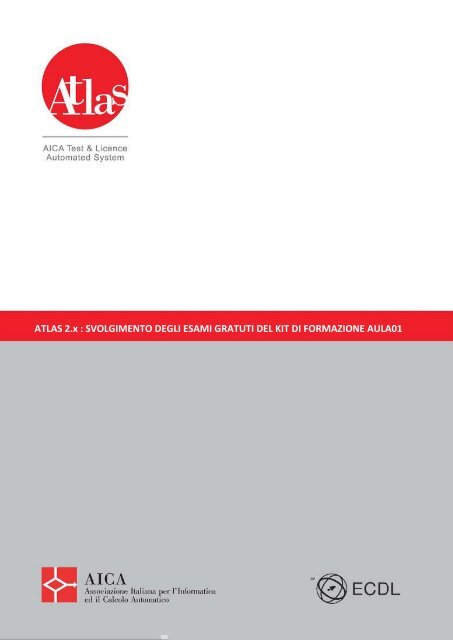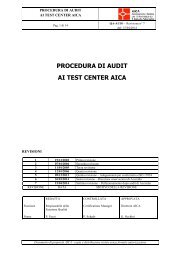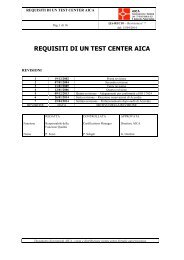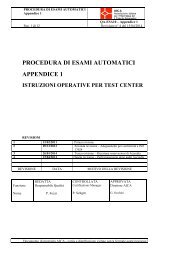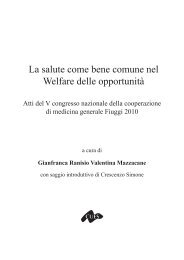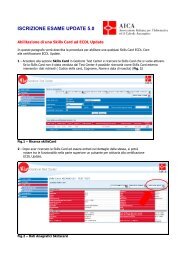possibile scaricare la guida per l'erogazione degli esami ... - Aica
possibile scaricare la guida per l'erogazione degli esami ... - Aica
possibile scaricare la guida per l'erogazione degli esami ... - Aica
Create successful ePaper yourself
Turn your PDF publications into a flip-book with our unique Google optimized e-Paper software.
ATLAS 2.x : SVOLGIMENTO DEGLI ESAMI GRATUTI DEL KIT DI FORMAZIONE AULA01
ATLAS 2.x: Svolgimento <strong>degli</strong> <strong>esami</strong> gratuiti kit di formazione Au<strong>la</strong>01<br />
1 - Introduzione<br />
AULA ZEROUNO è il nome del<strong>la</strong> Palestra Digitale, un ambiente web dedicato alle scuole.<br />
Mirata a supportare <strong>la</strong> diffusione del<strong>la</strong> cultura informatica e a facilitare l’introduzione<br />
delle nuove tecnologie nel<strong>la</strong> gestione del<strong>la</strong> didattica quotidiana, AULA ZEROUNO<br />
costituisce uno strumento che, affiancato al<strong>la</strong> normale attività d’au<strong>la</strong>, consente<br />
un’evoluzione dell’ambiente di apprendimento integrando i computer, anche quelli<br />
<strong>degli</strong> studenti e, <strong>la</strong>ddove disponibili, le LIM.<br />
Un ambiente, una palestra, dove:<br />
trovano un modo semplice <strong>per</strong> utilizzare o sviluppare una didattica al passo con i tempi,<br />
una <strong>guida</strong> completa <strong>per</strong> l’insegnamento dell’informatica basata sul syl<strong>la</strong>bus ECDL,<br />
e gli strumenti <strong>per</strong> monitorare automaticamente i livelli di apprendimento dei propri allievi,<br />
attraverso <strong>la</strong> creazione di verifiche o con l’utilizzo di quelle esistenti;<br />
trovano materiali didattici come e-book, video lezioni, esercizi e test che consentono<br />
di eseguire prove di esame ECDL simu<strong>la</strong>te.<br />
Per accedere al<strong>la</strong> Palestra Digitale è sufficiente registrarsi sul sito<br />
www.palestradigitale.it con il codice <strong>per</strong>sonale indicato nel<strong>la</strong> apposita card.<br />
2 – Requisiti di sistema<br />
Per poter erogare <strong>esami</strong> appartenenti al progetto AULA01, è necessario :<br />
- Instal<strong>la</strong>re <strong>la</strong> versione di At<strong>la</strong>s 2.9 (o su<strong>per</strong>iore) sul server di Test Center<br />
- Richiedere l’adesione al progetto Au<strong>la</strong>01<br />
- Richiedere i codici di abilitazione Au<strong>la</strong>01<br />
2
ATLAS 2.x: Svolgimento <strong>degli</strong> <strong>esami</strong> gratuiti kit di formazione Au<strong>la</strong>01<br />
3 – Procedura di gestione <strong>esami</strong> Au<strong>la</strong>01<br />
Di seguito sono elencati i passaggi da effettuare <strong>per</strong> gestire gli <strong>esami</strong> re<strong>la</strong>tivi al kit Au<strong>la</strong>01 con At<strong>la</strong>s :<br />
Il Test Center richiede l’adesione al progetto Au<strong>la</strong>01 , come da istruzioni riportate al link :<br />
http://www.au<strong>la</strong>01.it/mytest/p=<strong>la</strong>palestradigitale<br />
<br />
<br />
<br />
Il Test center richiede a SkillOnLine (tel: 011-4530663) i codici di attivazione Au<strong>la</strong>01 da fornire ai<br />
candidati che sono interessati all’iniziativa<br />
Una volta ottenuti i codici, il Test Center prenota una sessione <strong>per</strong> <strong>la</strong> certificazione AULA01 , secondo<br />
le c<strong>la</strong>ssiche modalità di prenotazione di una sessione in Gestione Test Center<br />
Il Test Center scarica il modello di vendita e iscrizione AULA01 dall’area Modelli presente in Gestione<br />
Test Center (Fig.1)<br />
Fig.1<br />
<br />
Il Test Center compi<strong>la</strong> il modello , inserendo i codici forniti da SkillOnline e selezionando il modulo<br />
che i candidati desiderano svolgere (Fig.2) .<br />
Fig.2<br />
3
ATLAS 2.x: Svolgimento <strong>degli</strong> <strong>esami</strong> gratuiti kit di formazione Au<strong>la</strong>01<br />
<br />
E’ necessario specificare anche <strong>la</strong> software suite corretta re<strong>la</strong>tivamente al modulo selezionato,<br />
rispettando i vincoli del<strong>la</strong> tabel<strong>la</strong> di seguito riportata (Fig.3)<br />
M1<br />
MODULI D'ESAME<br />
CONCETTI DI BASE<br />
SYLLABUS 5.0<br />
TEST TEORICO (domande strutturate a quiz) 35 min<br />
M2 USO PC E GESTIONE FILE MS WIN XP<br />
MS WIN VISTA MS WIN 7<br />
KDE 4.1 e GNOME<br />
2.24 SU UBUNTU<br />
M3 ELABORAZIONE TESTI MS OFFICE XP<br />
MS OFFICE 2007 MS OFFICE 2007 OPENOFFICE 3.0<br />
M4 FOGLIO ELETTRONICO MS OFFICE XP<br />
MS OFFICE 2007 MS OFFICE 2007 OPENOFFICE 3.0<br />
M5 DATABASE MS OFFICE XP<br />
MS OFFICE 2007 MS OFFICE 2007 OPENOFFICE 3.0<br />
M6 STRUMENTI DI PRESENTAZIONE MS OFFICE XP<br />
MS OFFICE 2007 MS OFFICE 2007 OPENOFFICE 3.0<br />
M7<br />
RETI INFORMATICHE INTERNET<br />
POSTA ELETTRONICA<br />
INTERNET EXPLORER 6 e<br />
OUTLOOK EXPRESS<br />
INTERNET<br />
EXPLORER 7 e<br />
WINDOWS MAIL<br />
INTERNET<br />
EXPLORER 8 e<br />
GMAIL<br />
FIREFOX 3.04 e<br />
THUNDERBIRD 2.0<br />
Fig.3<br />
<br />
Accedere al<strong>la</strong> sessione prenotata, e cliccare su “Importa Excel Iscrizioni” <strong>per</strong> procedere<br />
all’importazione del file compi<strong>la</strong>to in precedenza (Fig.4)<br />
Fig.4<br />
4
ATLAS 2.x: Svolgimento <strong>degli</strong> <strong>esami</strong> gratuiti kit di formazione Au<strong>la</strong>01<br />
<br />
Nell’elenco dei candidati iscritti saranno quindi visualizzate le skillscard create ad hoc <strong>per</strong> lo<br />
svolgimento del<strong>la</strong> sessione Au<strong>la</strong>01; il codice del<strong>la</strong> skillscard viene assegnato automaticamente dal<br />
sistema, mentre nome e cognome fittizi sono assegnati in base al codice Au<strong>la</strong>01 inserito nel file excel<br />
(Fig.5)<br />
Fig.5<br />
<br />
<br />
<br />
Una volta importato il file, procedere al<strong>la</strong> sincronizzazione del<strong>la</strong> sessione in Au<strong>la</strong> Esami (Postazione<br />
Esaminatore)<br />
Svolgere <strong>la</strong> sessione , chiuder<strong>la</strong> e sincronizzar<strong>la</strong><br />
Qualora i candidati che hanno svolto l’esame gratuito fossero in possesso (o in futuro verranno in<br />
possesso) di una skillscard ECDL Core, il Test Center potrà spostare l’esame svolto dal<strong>la</strong> skillscard<br />
Au<strong>la</strong>01 , al<strong>la</strong> skillscard ECDL Core . Per farlo, è necessario effettuare <strong>la</strong> ricerca del<strong>la</strong> skillscard in<br />
Gestione Test Center (Fig.6)<br />
Fig.6<br />
5
ATLAS 2.x: Svolgimento <strong>degli</strong> <strong>esami</strong> gratuiti kit di formazione Au<strong>la</strong>01<br />
<br />
Cliccare su “Visualizza scheda” , ed accedere al<strong>la</strong> Sco<strong>la</strong>stica (Fig.7)<br />
Fig.7<br />
<br />
Cliccare su “Sposta Esame”, <strong>per</strong> accedere al<strong>la</strong> schermata dove poter assegnare l’esame svolto ad una<br />
skillscard già esistente<br />
Fig.8<br />
<br />
Inserire il codice del<strong>la</strong> skillscard di destinazione, e confermare l’o<strong>per</strong>azione (Fig.9)<br />
Fig.9<br />
6
ATLAS 2.x: Svolgimento <strong>degli</strong> <strong>esami</strong> gratuiti kit di formazione Au<strong>la</strong>01<br />
Nel caso in cui il problema <strong>per</strong>manga, inviare una comunicazione all’Help Desk specificando:<br />
o Codice Test Center<br />
o Esposizione del problema riscontrato<br />
o Contatto telefonico (anche cellu<strong>la</strong>re)<br />
o Log di At<strong>la</strong>s ( At<strong>la</strong>s System Manager > Raccolta e invio log )<br />
Per qualsiasi delucidazione, informazione, supporto tecnico o dubbio contattare l’Help Desk At<strong>la</strong>s<br />
attraverso i seguenti canali:<br />
o Telefono: 02 697733<br />
o Mail: supporto-at<strong>la</strong>s@webscience.it<br />
o Ticket: https://teca.aicanet.it/areaat<strong>la</strong>s/helpdesk-ticketing/<br />
7